Firmar PDF - Bluebeam Revu 2015
12 sept 2022
Firmar PDF - Bluebeam Revu 2015
Introducción
Este artículo le guiará a través de la firma de un PDF en Bluebeam Revu 2015. Los certificados de firma PDF de GlobalSign avalan la identidad del firmante y protegen sus documentos PDF de cualquier modificación.
Instrucciones de Firma
Puede ver el video tutorial (en inglés) a continuación.
O bien puede revisar el paso a paso a continuación.
- Abra el PDF que desea firmar en Bluebeam Revu.
- En el menú Documento, haga clic en el icono de Firma > Firmar Documento.
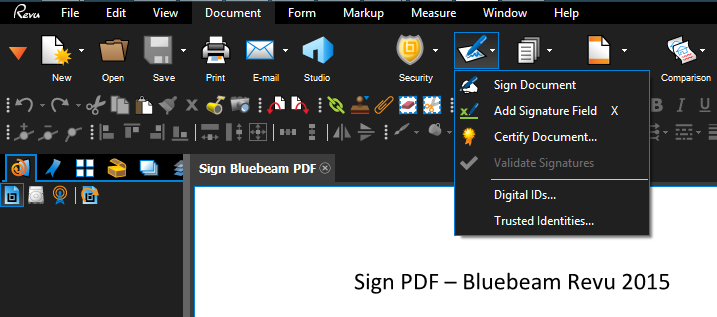
- Arrastre un rectángulo en el área que desea firmar.
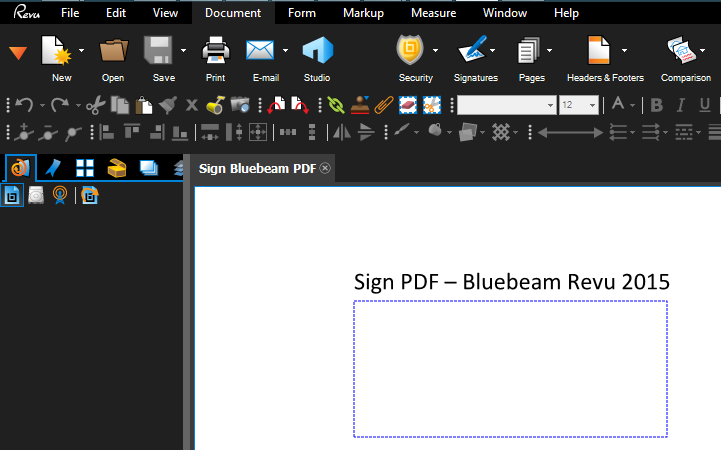
- Elija el certificado del menú desplegable del ID digital con el cual usted desea firmar. Pulse OK.
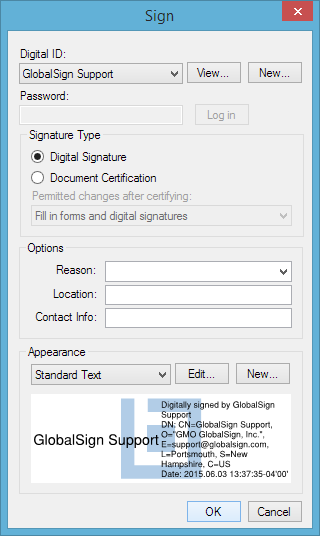
- Guarde su PDF reemplazando el original o con un nuevo nombre. Haga clic en Guardar.
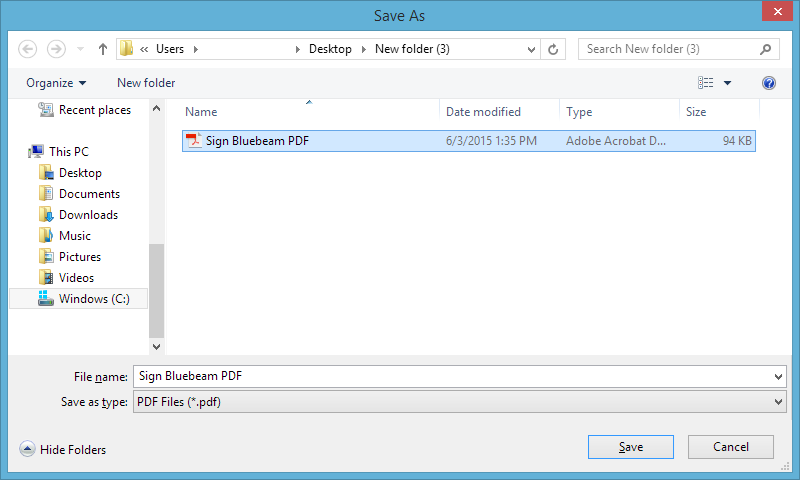
- Introduzca la contraseña del token USB que contiene su certificado de firma PDF. Haga clic en Aceptar.
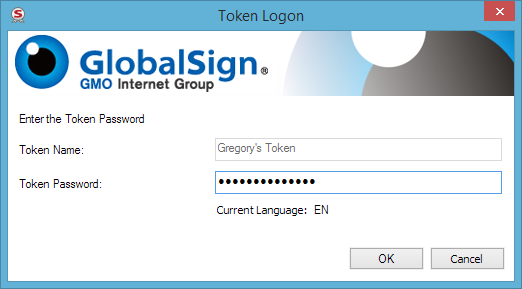
- Cuando se aplique la firma, aparecerá una marca de verificación verde en el cuadro de firma. También puede ver el panel de detalles de la firma a la izquierda para obtener más información.
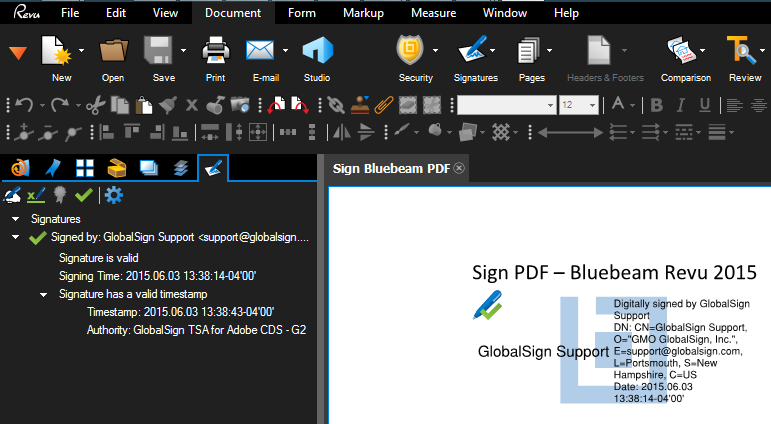
Related Articles
Atlas Discovery
Escanee sus puntos finales (endpoints) para localizar todos sus Certificados.
RegistrarsePrueba de Configuración para SSL
Verifique la instalación de su certificado para detectar problemas y vulnerabilidades de SSL.
Contacte a Soporte
Si usted es un usuario del Portal Atlas, Por favor envie su solicitud a support-atlas@globalsign.com.
